Windows 11 перезагружается при выключении? 4 быстрых решения ⚡🖥️
Выключить компьютер с Windows 11 достаточно просто, но что делать, если компьютер перезагружается вместо выключения? 🔄💻
В последнее время эта проблема затронула многих пользователей. Каждый раз, когда кто-то выбирает опцию «Завершение работы», компьютер перезагружается. Если вы столкнулись с такой же ситуацией, вот несколько решений. 🛠️
1. Измените настройки управления питанием.
Изменение настроек управления питанием сетевых адаптеров, вероятно, решит эту проблему. Вот шаги, которые необходимо выполнить. 📶
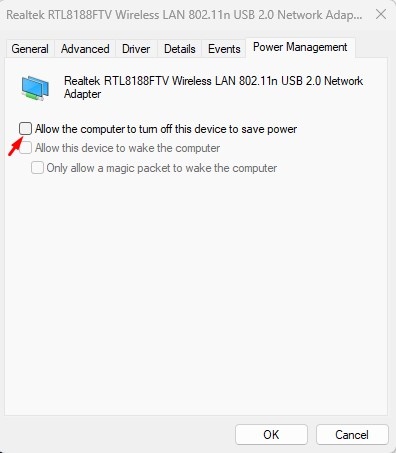
- Щелкните правой кнопкой мыши кнопку «Пуск» и выберите Диспетчер устройств.
- Щелкните правой кнопкой мыши по основному сетевому адаптеру и выберите Характеристики.
- В свойствах сетевого адаптера перейдите на вкладку Энергоменеджмент.
- Следующий, снимите флажок опцию «Разрешить компьютеру отключать это устройство для экономии энергии» и нажмите «ОК».
2. Отключите функцию быстрой загрузки.
Отключение функции быстрой загрузки помогло многим пользователям решить проблему Windows 11 Перезагрузите устройство вместо выключения. Вот шаги. 🚀
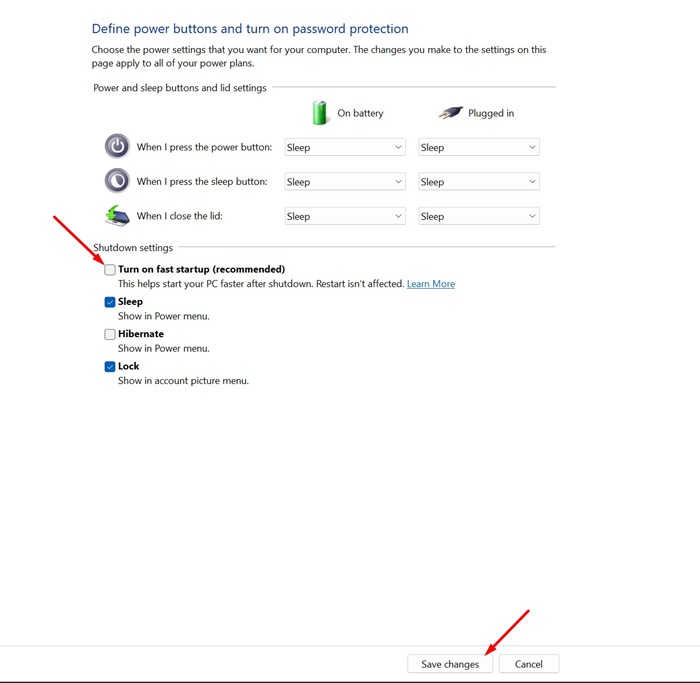
- Откройте Панель управления на компьютере с Windows 11 и выберите «Система и безопасность».
- Затем нажмите ссылку «Выберите действие кнопок питания» слева.
- В разделе «Параметры завершения работы» снимите флажок «Включить быстрый запуск (рекомендуется)».
- После этого нажмите кнопку «Сохранить изменения».
3. Выполните полное выключение
Вы можете начать выключенный из командной строки. Это поможет вам временно решить проблему. 🔧
1. Напишите CMD в поиске Windows. Щелкните правой кнопкой мыши Командная строка и выберите Запустить от имени администратора.
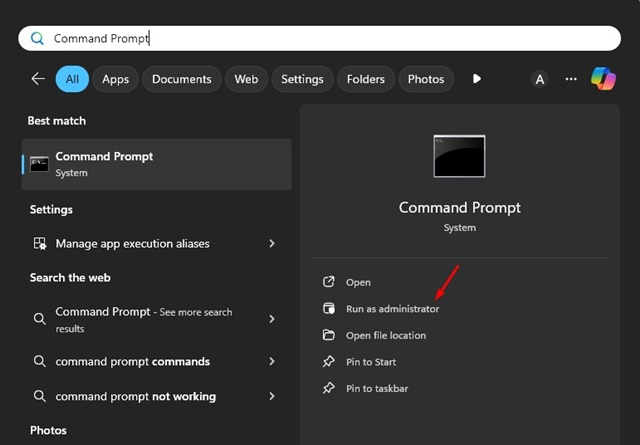
2. Когда откроется командная строка, выполните следующую команду:
выключение /с /ф /т 0
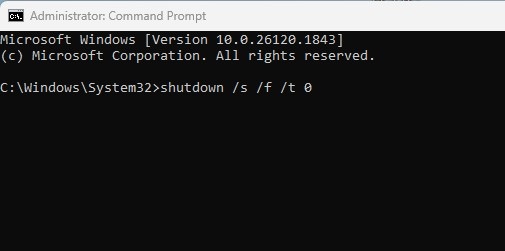
Приведенная выше команда принудительно выключит ваш компьютер.
4. Обновите системные драйверы и Windows 11.
Ошибки в операционной системе могут вызывать такие проблемы, как перезагрузка Windows 11 вместо выключения. Вы можете исправить это, обновив Windows 11. 🔄
Обновление Windows 11 также установит необходимые драйверы устройств.

Нажмите клавиши Windows + I, чтобы открыть параметры Windows. Затем перейдите к Windows Update на левой боковой панели и нажмите «Проверить наличие обновлений».
Убедитесь, что вы установили все доступные обновления. 🔄
Это лучшие способы решения проблемы, которая Windows 11 перезагрузок вместо выключения. Если вам нужна дополнительная помощь по этой теме, дайте нам знать в комментариях! И если это руководство окажется вам полезным, не забудьте поделиться им с друзьями. 📲👥



















